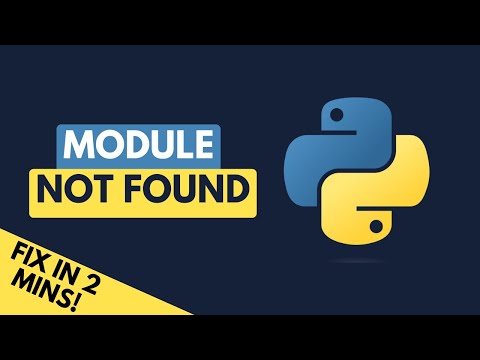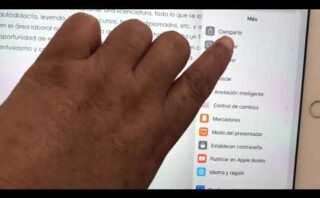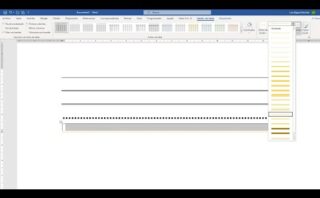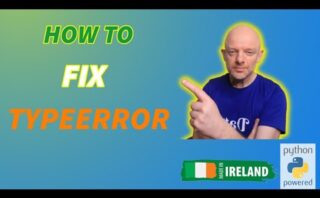Descubre cómo resolver de forma sencilla el común error «ModuleNotFoundError: No module named ‘matplotlib’» que puede surgir al intentar utilizar la biblioteca de visualización de datos **Matplotlib** en tu entorno de Python. ¡Sigue leyendo para encontrar la solución!
Solución al error ModuleNotFoundError: No se encuentra el módulo llamado
El error ModuleNotFoundError: No se encuentra el módulo llamado es un mensaje común que puede aparecer al intentar importar un módulo en Python y el intérprete no logra encontrarlo en el sistema. Algunas causas comunes de este error pueden ser:
- Ruta incorrecta del módulo
- El módulo no está instalado correctamente
- Problemas de entorno virtual
Para solucionar este error, se pueden seguir los siguientes pasos:
- Verificar la ruta del módulo: Asegúrate de que la ruta del módulo que estás intentando importar sea la correcta. Debes tener en cuenta que Python busca los módulos en ciertas ubicaciones específicas como las listadas en sys.path.
- Instalar el módulo: Si el módulo no está instalado en tu sistema, puedes usar el gestor de paquetes pip para instalarlo. Por ejemplo, para instalar el módulo ‘requests’, puedes ejecutar en la terminal:
- Revisar el entorno virtual: Si estás trabajando en un entorno virtual, verifica que el módulo esté instalado dentro del entorno virtual y que estés usando el intérprete correcto.
pip install requests
Solución al error de importación de matplotlib
La solución al error de importación de Matplotlib puede estar relacionada con problemas de instalación, versiones incompatibles o conflictos con otros paquetes.
Algunos pasos que puedes seguir para solucionar este problema incluyen:
- Verificar que Matplotlib esté instalado correctamente en tu entorno. Puedes hacerlo ejecutando
import matplotliben un entorno de Python. - Comprobar que tengas las versiones compatibles de Matplotlib y Python. Algunas versiones antiguas de Matplotlib pueden no ser compatibles con Python 3.x.
- Actualizar Matplotlib a la última versión disponible para asegurarte de tener todas las correcciones de errores y mejoras.
- Evitar posibles conflictos de paquetes instalando Matplotlib en un entorno virtual para aislar sus dependencias.
Si el error persiste, es recomendable consultar la documentación oficial de Matplotlib o buscar en foros especializados para encontrar soluciones específicas según tu caso.
Recuerda que un error de importación de Matplotlib puede ser causado por diversos factores, por lo que es importante investigar y probar diferentes soluciones hasta encontrar la que funcione en tu entorno de desarrollo.
Guía de instalación del módulo Matplotlib
- Instalación con pip: La forma más común de instalar Matplotlib es a través del gestor de paquetes pip. Para ello, puedes utilizar el siguiente comando en la terminal:
pip install matplotlib
- Verificar la instalación: Una vez finalizada la instalación, es importante verificar que Matplotlib se ha instalado correctamente. Puedes hacerlo importando el módulo en un script de Python y comprobando que no se generan errores:
import matplotlib.pyplot as plt
plt.plot([1, 2, 3, 4])
plt.show()
- Instalación con Anaconda: Si utilizas Anaconda como entorno de desarrollo, también puedes instalar Matplotlib a través de conda, el gestor de paquetes de Anaconda. Puedes hacerlo con el siguiente comando:
conda install matplotlib
Además, es importante tener en cuenta el entorno en el que se está trabajando, ya que la instalación puede variar ligeramente dependiendo de si se utiliza Windows, macOS o Linux. Es recomendable consultar la documentación oficial de Matplotlib para obtener instrucciones específicas según el sistema operativo.
Para solucionar el error «ModuleNotFoundError: No module named ‘matplotlib’», asegúrate de tener matplotlib instalado en tu entorno de Python. Puedes hacerlo a través de pip con el comando pip install matplotlib. ¡Hasta la próxima!